Oracle Linux下安装Oracle11gR2
Linux上Oracle11g R2安装及配置
一. 安装环境准备
- 1. 环境说明
Linux服务器系统:Oracle Linux Release 6 Update 2 (64bit),先安装好。
Oracle服务器:Oracle11gR2 (64bit)
- 2. 修改操作系统核心参数
在Root用户下执行以下步骤:
1)修改用户的SHELL的限制,修改/etc/security/limits.conf文件
输入命令:vi /etc/security/limits.conf,按i键进入编辑模式,加入内容。
|
oracle soft nproc 4096 |
编辑完成后按Esc键,输入“:wq”存盘退出
2)修改/etc/pam.d/login 文件,输入命令:vi
/etc/pam.d/login,按i键进入编辑模式,将下列内容加入该文件。
|
session |
编辑完成后按Esc键,输入“:wq”存盘退出
3)修改linux内核文件,/etc/sysctl.conf,输入命令: vi /etc/sysctl.conf ,按i键进入编辑模式,将下列内容加入该文件
|
kernel.shmall=4294967296 (已经存在) fs.file-max=6815744 |
编辑完成后按Esc键,输入“:wq”存盘退出
各参数意义如下:
(1)shmmax:该参数定义了共享内存段的最大尺寸(以字节为单位),通常将其设置为2G或更大。
(2)shmmni:用于设置系统范围内共享内存段的最大数量。默认值是 4096 ,通常不需要更改。
(3)shmall:该参数表示系统一次可以使用的共享内存总量(以页为单位)。缺省值就是2097152,如系统自动生成则不需要修改。
(4)sem:该参数表示设置的信号量,当oracle DB初始化参数文件中PROCESSES参数设置较大时,需要调整SEM设置
如:kernel.sem = 250 32000
100 128各数据段含义如下。
SEMMSL SEMMNS SEMOPM SEMMNI
SEMMSL应该设置为服务器中各个实例中最大的PROCESSES参数+10,如当最大的PROCESSES参数为5000时,SEMMSL应设置为5010。
SEMMNS参数应设置为SEMMSL*SEMMNI,如例SEMMSL为5010,SEMMNS参数应为(5010*128)=641280。
SEMOPM参数应设置与SEMMSL参数相同,接上例此处应设置为5010
(5)file-max:该参数表示文件句柄的最大数量。文件句柄设置表示在linux系统中可以打开的文件数量。
(6)rmem_default — 默认的TCP/IP接收缓冲大小
(7)rmem_max — 最大的TCP/IP接收窗口的大小
(8)wmem_default — 默认的TCP/IP发送窗口大小
(9)wmem_max — 最大的TCP/IP发送窗口的大小
4)要使 /etc/sysctl.conf 更改立即生效,执行以下命令:
|
# sysctl -p |
5)编辑 /etc/profile ,输入命令:vi
/etc/profile,按i键进入编辑模式,加入下列内容。
|
if [ $USER = "oracle" ]; then if [ $SHELL = "/bin/ksh" ]; ulimit -p 16384 ulimit -n 65536 else ulimit -u 16384 -n 65536 fi fi |
编辑完成后按Esc键,输入“:wq”存盘退出
6)创建用户和组。
|
创建组: groupadd oinstall 创建Oracle用户和密码: useradd -g oinstall -G passwd oracle 然后会让你输入密码,密码任意输入2次,但必须保持一致,回车确认 |
7)创建数据库软件工作目录和数据文件存放目录,根据自己的情况来定
|
输入命令: mkdir /home/oracle/app mkdir /home/oracle/app/oraInventory mkdir mkdir |
8)更改目录属主为Oracle用户所有,输入命令:
|
chown -R oracle:oinstall chown -R oracle:oinstall |
9)配置oracle用户的环境变量,要在oracle用户下进行操作。
输入:
# su oracle
$ vi /home/oracle/.bash_profile
按i进入编辑模式,增加以下内容:
|
export EDITOR=vi export ORACLE_SID=doea5dw export export export export export NLS_LANG="American_america.zhs16gbk" export export umask 022 export export JRE_HOME=$JAVA_HOME/jre export export |
编辑完成后按Esc键,输入“:wq”存盘退出
10.root用户下, 编辑/etc/hosts文件,输入IP地址和主机名
[root@A5BI-1
//]# vi /etc/hosts
127.0.0.1 localhost.localdomain localhost
#::1 localhost6.localdomain6 localhost6
192.168.100.31 A5BI-1.a5test.com
127.0.0.1 A5BI-1
二.安装oracle软件
- 1.
安装准备
1)退出系统以Oracle用户登陆。
2)首先将Oracle软件安装包复制到linux系统中的一个目录下,确保Oracle用户对此目录有足够权限。
3)打开一个终端,运行unzip命令解压oracle软件安装包。
|
输入命令: unzip unzip |
解压完成后生成新目录database,进入解压后的database目录查看。
|
输入命令: cd /database ls |
- 2.
开始安装:
由于本次存储采用FILESYSTEM,没有用ASM磁盘组,所以不配置GRID,直接安装ORACLE软件。执行安装要在Oracle用户下进行:
[root@A5BI-1
//]# su oracle
[oracle@A5BI-1
database]$ cd /database
[oracle@A5BI-1
database]$ ./runInstaller
安装报错,如下图
解决:
Su ---切换为root用户
Xhost +SI:localuser:oracle
---设置本地用户可视化安装
Su oracle ---切换到oracle用户重新安装
邮箱也可不填写,去掉勾选

选择只安装软件

选择安装单实例还是RAC环境,此处选择单实例
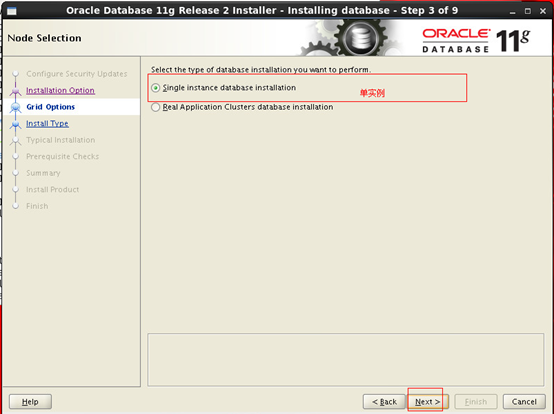
选择语言,English
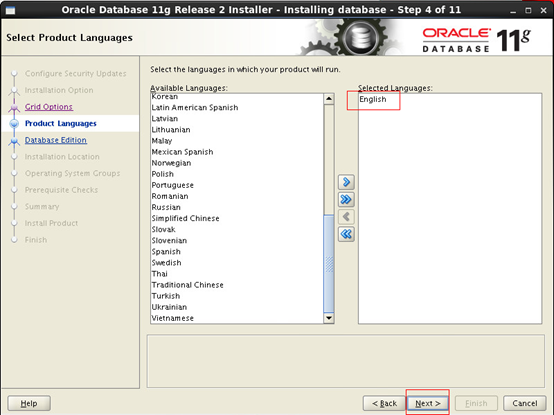
选择安装版本,选择Enterprise Edition,点击select option,选择要安装的组件
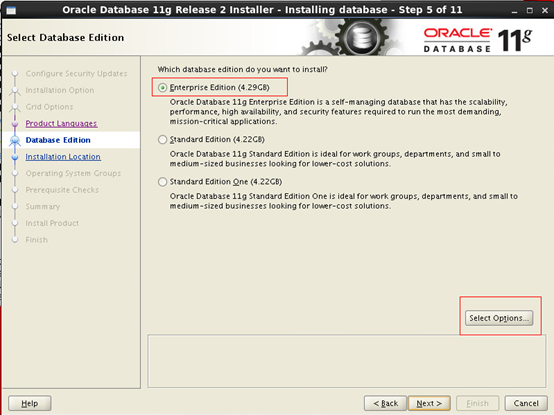
输入ORACLE_BASE和ORACLE_HOME路径,确保oracle用户对此目录有访问权限
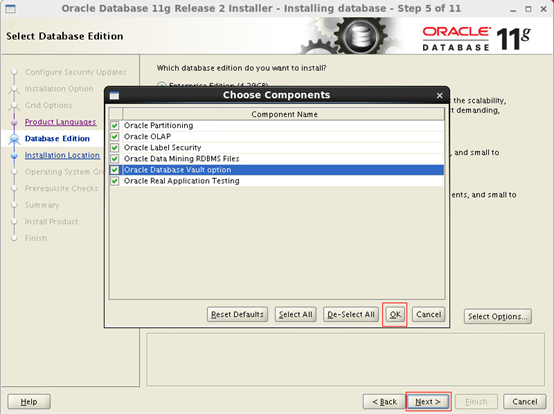
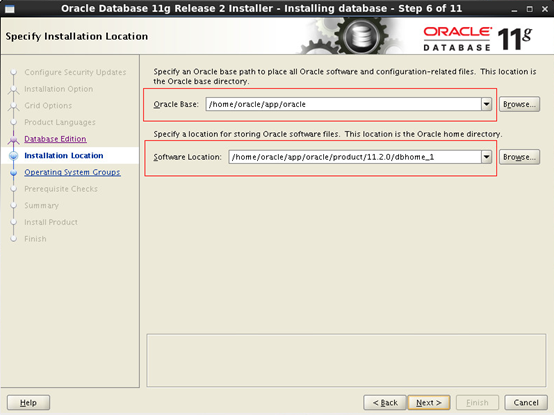
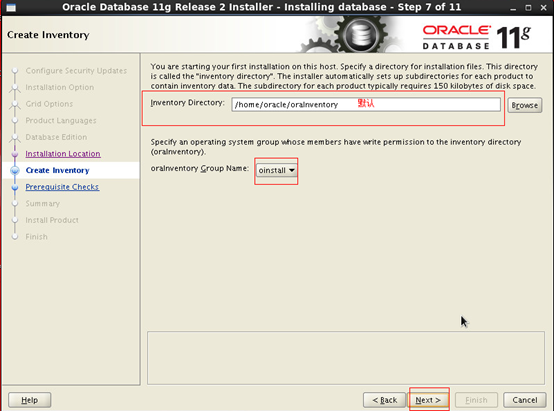

OSDBA组用户被授予sysdba权限,OSOPER组用户被授予sysoper权限
检测安装环境
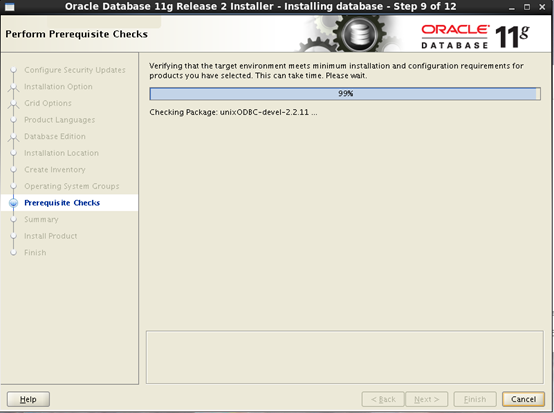
安装缺失的软件:
装载iso系统文件到光驱,在虚拟机控制面板上操作。从linux安装ISO中查找所缺的包,进行安装,全部都安装好,再次执行安装过程,就通过了。
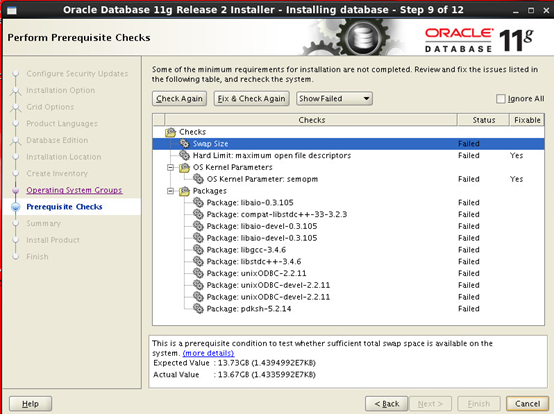
由于本次linux系统版本高于数据库版本,我们忽略这些错误,选择lgnore All

点击save response file 保存安装过程到response文件,用于以后静默安装
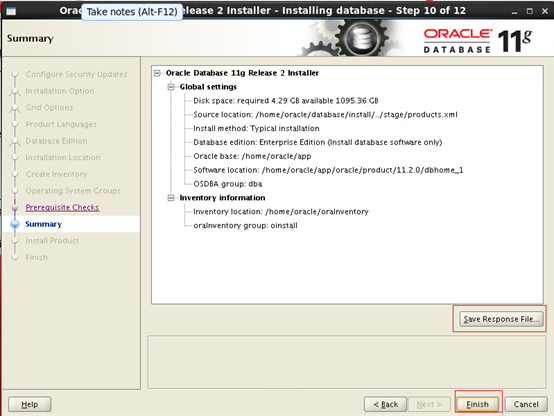
开始安装
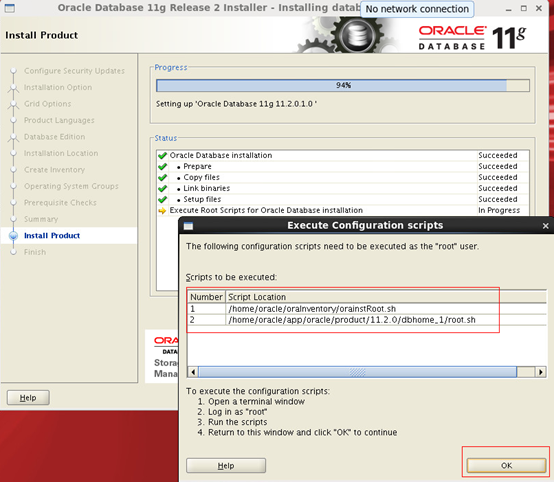
安装快完成时,系统会提示你需要用root权限执行2个shell脚本。按照其提示的路径执行/home/oracle/app/oracle/product/11.2.0/dbhome_1/root.sh
和 /home/oracle/oraInventory/orainstRoot.sh,安装完成会有提示信息。
执行命令:
$ su
# cd /home/oracle/app/oracle/product/11.2.0/dbhome_1
# sh root.sh
提示:
Running Oracle 11g root.sh script...
The following environment variables are set as:
ORACLE_OWNER= oracle
ORACLE_HOME= /home/oracle/app/oracle/product/11.2.0/dbhome_1
Enter the full pathname of the local bin directory:
[/usr/local/bin]:
Copying dbhome to /usr/local/bin ...
Copying oraenv to /usr/local/bin ...
Copying coraenv to /usr/local/bin ...
Creating /etc/oratab file...
Entries will be added to the /etc/oratab file as needed by
Database Configuration Assistant when a database is created
Finished running generic part of root.sh script.
Now product-specific root actions will be performed.
Finished product-specific root actions.
执行命令:
cd /home/oracle/app/oraInventory
sh orainstRoot.sh
提示:
Changing permissions of /home/oracle/oraInventory.
Adding read,write
permissions for group.
Removing
read,write,execute permissions for world.
Changing groupname of /home/oracle/oraInventory
to oinstall.
The execution of the
script is complete.
安装完成,Close结束

三.创建数据库实例
在oracle用户中,新开启一个终端,输入命令:
[orcle@A5BI-1 //] $ dbca

Next
创建一数据库
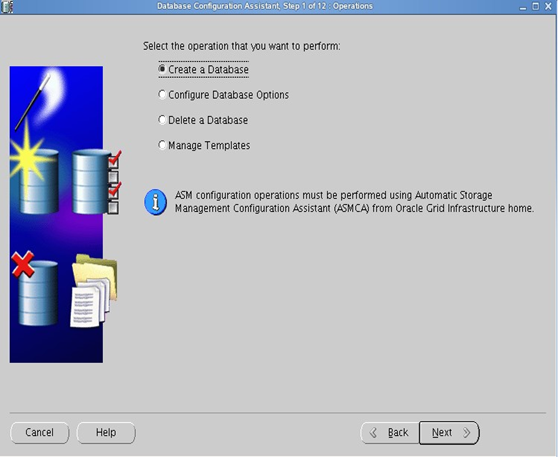
选择数据库类型
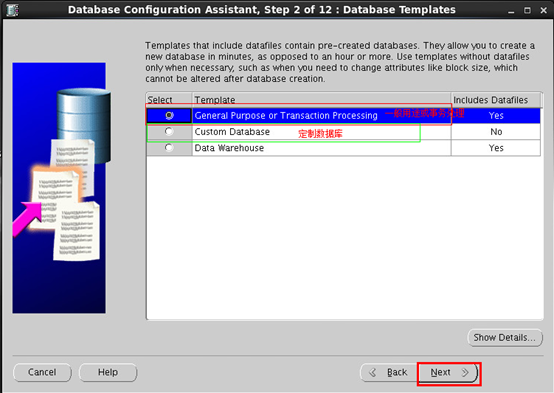
输入全局数据库名和实例名

由于未安装EM,此处选择不使用EM管理数据库,去掉勾选
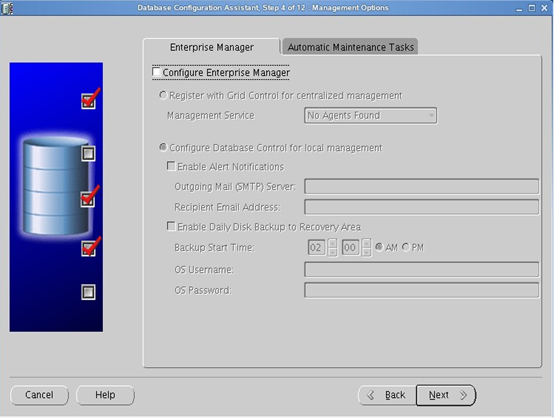
设置管理员密码11g默认密码至少包含一个大写字母、一个小写字母和一个数字,且为8个字符。可以重新设置或者直接Next
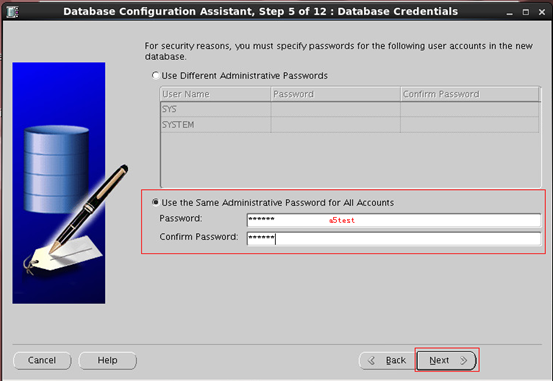
由于未使用ASM,此处选择file system,并选择OMF管理数据库文件

不指定Specify Flash Recovery Area(快速恢复和归档)
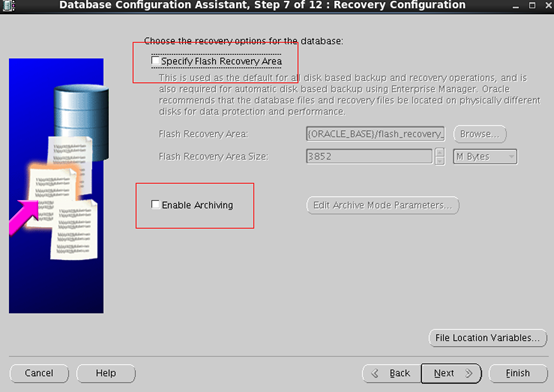
去掉不常用的模块

可选用Automatic Memory Management,也可不选用
当选用Automatic Memory Management时只需要指定sga和pga总大小,oracle将自动管理内存。分配的内存大小与/dev/shm下空间大小相匹配,如果空间不足要扩大tmpfs文件系统大小。
查看/dev/shm空间大小:
命令:df –TH
设置为/dev/shm空间大小,如果够用不用修改。
命令:mount -t tmpfs -o
size=7300m tmpfs /dev/shm
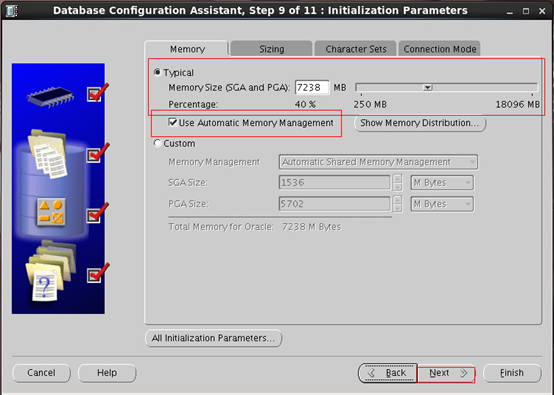
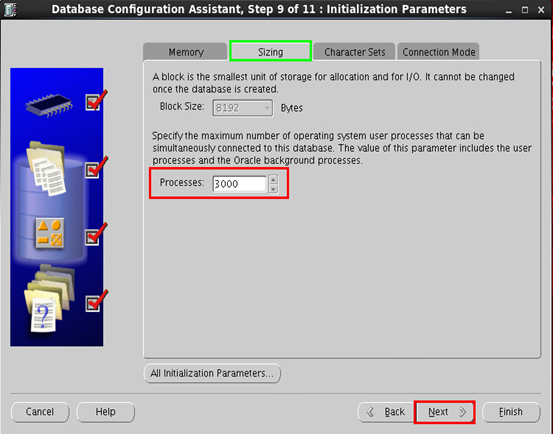
选择字符集点击Next
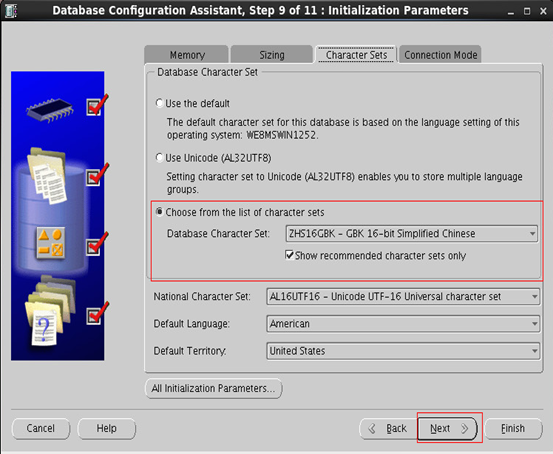
保持默认值点击Next
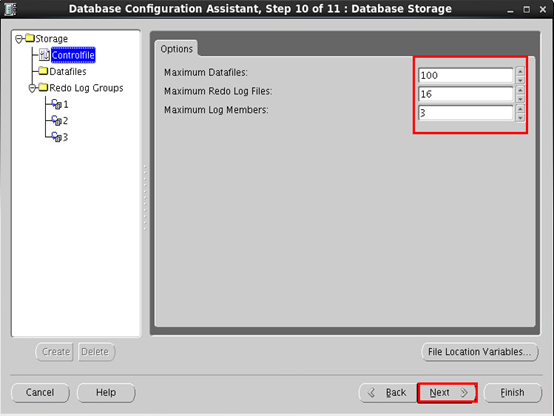
点击Finish进行安装
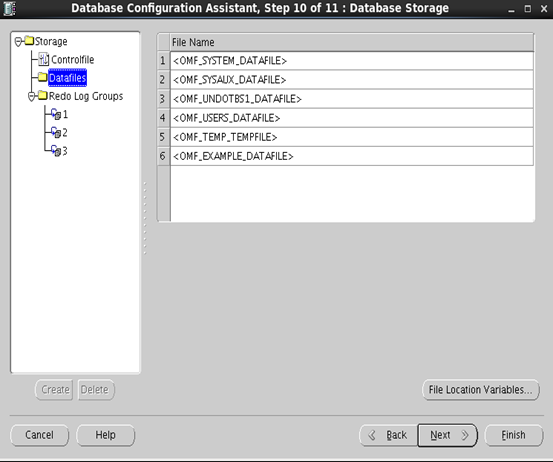

经过漫长的等待,当看到此界面,说明oracle建库完成,点击0k,点击Exit
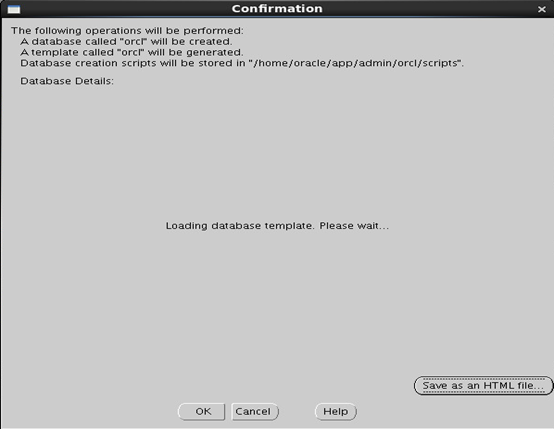
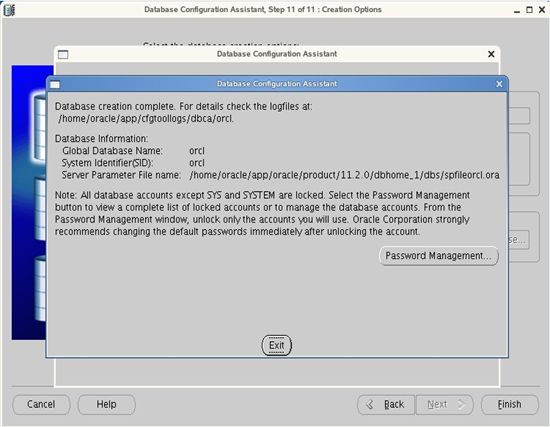
四.配置监听及本地网络服务
在oracle用户的图形界面中,新开启一个终端,创建监听服务(充当oracle服务器,让别的客户端连接本oracle服务器)输入命令:
$ netca
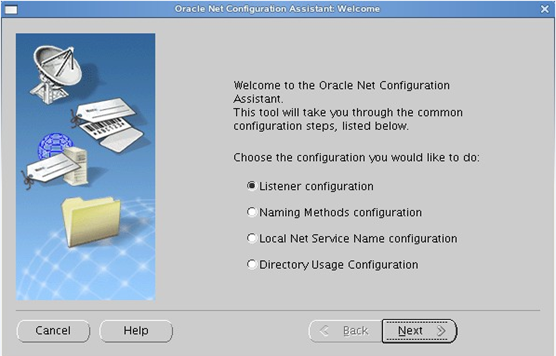
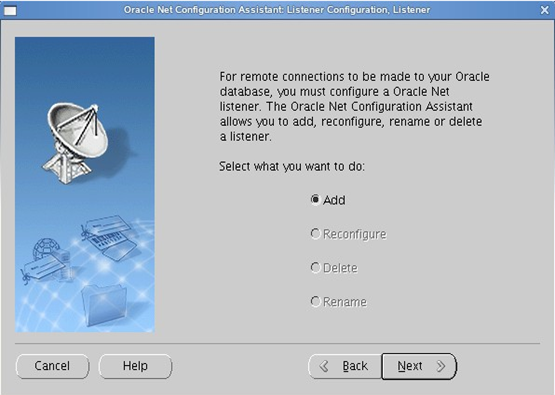

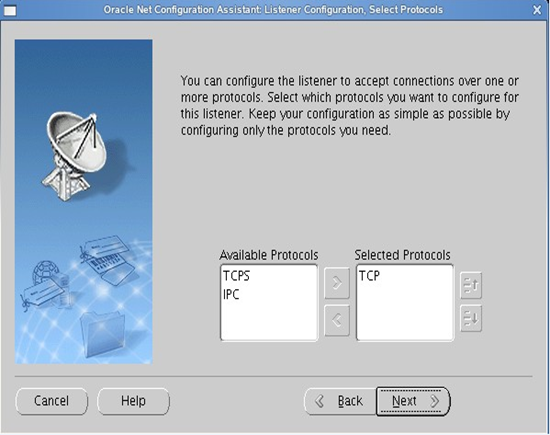

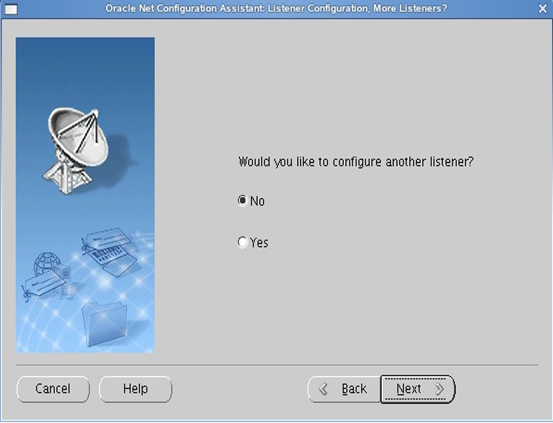
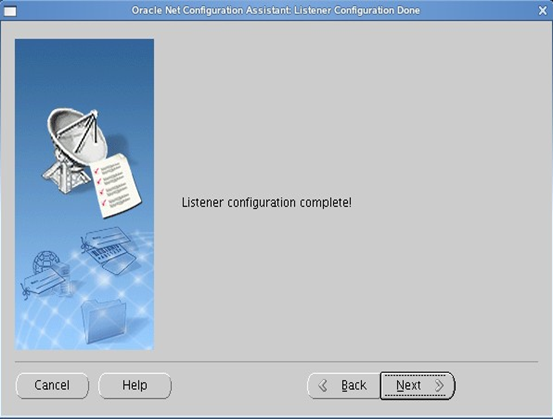
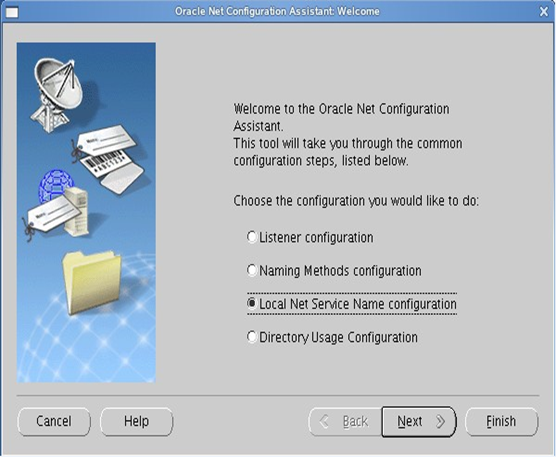

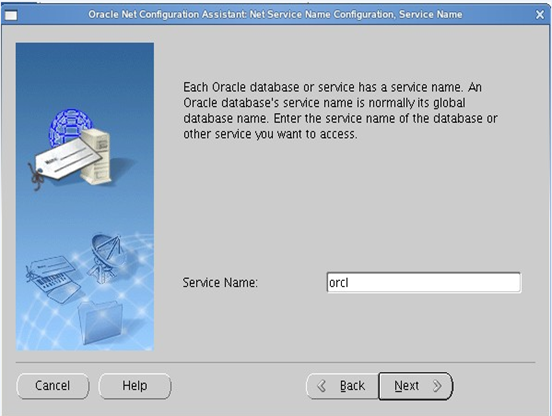
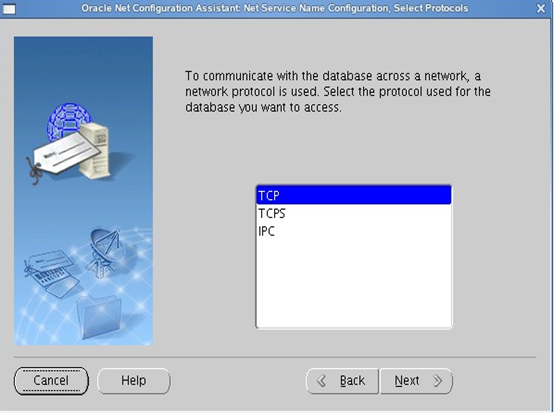
输入oracle服务器的ip地址
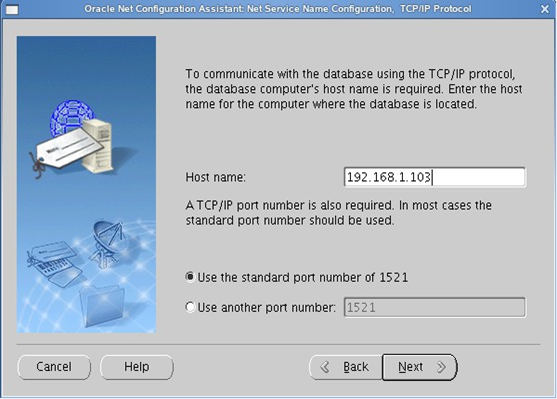

选中测试
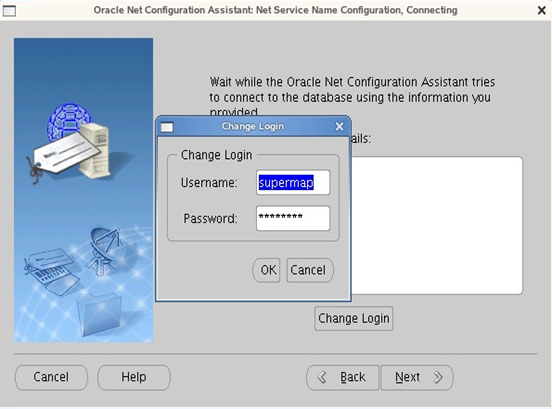
点击change Login 输入所连接oracle服务器的其中某一个用户名和密码,点击OK
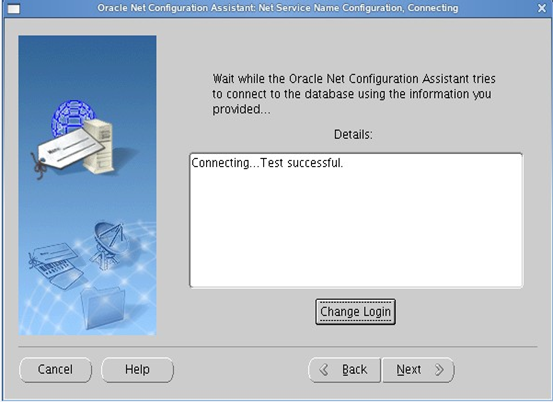
此界面测试成功(如不成功,请查看网络是否畅通,所连接oracle服务器,监听是否启动)
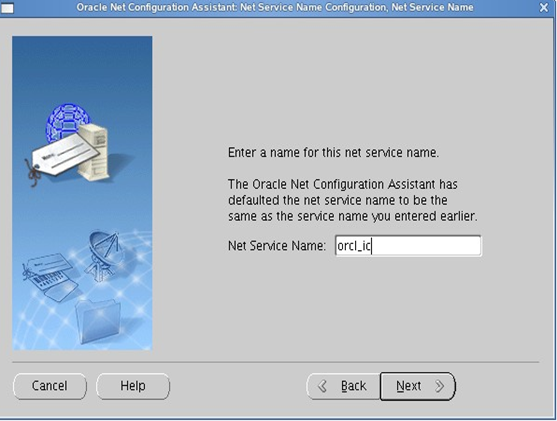
为你所设置的本地网络服务名起个名字,Next
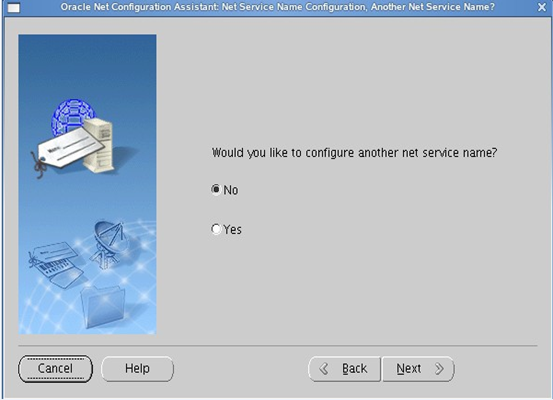
然后点击Next
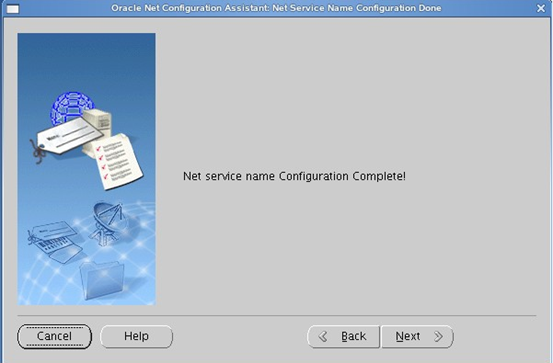
这样oracle服务器安装配置基本就完成了。
第一步:登陆
root登陆之后切换到oracle用户上,输入
su oracle
第二步:连接
在oracle用户下,输入
sqlplus /nolog
第三步:使用管理员权限 ,输入
connect /as sysdba
第四步:启动/关闭服务,输入
startup
第五步:如果是启动服务,要开启监听
退出sqlplus模式,输入 :exit 或者ctrl+d 退出
开启监听
lsnrctl start
Oracle Linux下安装Oracle11gR2的更多相关文章
- 解决在Linux下安装Oracle时的中文乱码问题
本帖最后由 TsengYia 于 2012-2-22 17:06 编辑 解决在Linux下安装Oracle时的中文乱码问题 操作系统:Red Hat Enterprise Linux 6.1数据库:O ...
- linux下安装Oracle时交换空间不足的解决方法
摘:linux下安装Oracle时交换空间不足的解决方法 linux上安装Oracle时交换空间不足的解决办法 增加交换空间有两种方法: 严格的说,在系统安装完后只有一种方法可以增加swap,那就是本 ...
- Ubuntu Linux下安装Oracle JDK
from://http://blog.csdn.net/gobitan/article/details/24322561 Ubuntu Linux下安装Oracle JDK Dennis Hu 201 ...
- Oracle数据库学习(一):虚拟机下Oracle Linux的安装与配置
这篇博文主要以图片的形式讲述Oracle Linux在虚拟机下的安装与配置 一.前期虚拟机安装ISO文件的配置 1.创建新的虚拟机 2.选择“自定义(高级)”选项,下一步,默认“虚拟机硬件兼容性”或选 ...
- Linux下安装Oracle后重启无法登录数据库ORA-01034:ORACLE not available
Linux下安装了数据库,安装完成后可以用,今天启动就不能用了,提示Oracle not available,后来查找资料,据说是oracle服务没有打开.如下方式可以解决问题. [root@root ...
- Redhat6.8下安装Oracle11gR2
Step1.配置本地yum源,方便安装依赖包 df -h 补充: df命令查看 linux系统磁盘空间以及使用情况,-h代表方便阅读方式显示 :/dev/sr0为光驱设备名 mkdir cdrom ...
- Linux下安装 Posgresql 并设置基本参数
在Linux下安装Postgresql有二进制格式安装和源码安装两种安装方式,这里用的是二进制格式安装.各个版本的Linux都内置了Postgresql,所以可直接通过命令行安装便可.本文用的是Cen ...
- Linux下安装Tomcat服务器和部署Web应用
一.上传Tomcat服务器
- Linux 下安装配置 JDK7
Linux 下安装配置 JDK7 配置环境(debian 7) 自从从Oracle收购Sun近三年来,已经有很多变化.早在8月,甲骨文将“Operating System Distributor Li ...
随机推荐
- spring boot 的中文乱码
首先 自检IDEA的编码 配置文件加入设置http tomcat spring.http.encoding.force=true spring.http.encoding.charset=UTF-8 ...
- 《唐三学node.js系列》—魂士篇&&三哥初始node.js
前言 如果你有一定的前端基础,比如 HTML.CSS.JavaScript.jQuery.那么Node.js 能让你以最低的成本快速过渡成为一个全栈工程师(我称这个全栈为伪全栈,我认为的全栈也要精通数 ...
- .NET Core Install for Ubuntu 14.04
Add the dotnet apt-get feed In order to install .NET Core on Ubuntu or Linux Mint, you need to fir ...
- IDEA工具java开发之 常用窗口
◆project窗口 ◆structure窗口 ◆todo窗口 ◆favorites窗口 ◆termimal窗口 此窗口默认打开的时cmd,所以才这里可以操作任何cmd可以操作的内容, 一般次 ...
- NOIP【2016普及组】 考后有感(买铅笔,回文日期,海港,魔法阵)
普及组考试已落下大幕,但我们那扑通扑通等待成绩的心仍然无法平静,先来给四道题做一个总结: 一. 买铅笔 自评难度:1星 其实这道题没有什么难度,生命之题,满分必拿,100分,保底啦~\(≧▽≦)/~ ...
- http--->http缓存机制系统梳理
http缓存 HTTP请求的过程 从在浏览器地址栏敲入域名-DNS解析-实际IP-(中间可能多个代理服务器分发)- 源服务器,请求抵达源服务器后,在服务器上找到请求的资源,再通过代理服务器一层层的返回 ...
- Linux 安装Jenkins
1.安装jdk1.8 下载地址:https://github.com/frekele/oracle-java/releases 下载 root@123:~/my_java# wget https:// ...
- Shell重定向与exec
前言 首先我们需要知道exec是什么,exec是linux下面一个创建进程的方法,详情请参考:https://www.cnblogs.com/guge-94/p/11016176.html 重定向 概 ...
- 从App.config中读取数据库连接字符串
1.首先在App.config文件中添加如下代码注意<connectionStrings>插入位置. <connectionStrings> <add name=&quo ...
- Linux(Centos)安装tomcat并且部署Java Web项目
步骤一.下载安装包 a. 下载tomcat linux安装包,地址:http://tomcat.apache.org/download-80.cgi , 我们下载的版本是8.0,下载方式如图: b ...
